如果你在使用VSCode时遇到了输出无法显示的问题,可以按照以下步骤来解决:
1. 检查运行配置:首先,确保你的运行配置设置正确。点击VSCode界面左侧的调试按钮,然后选择运行和调试,查看是否选择了正确的运行配置。
2. 检查输出面板:点击VSCode界面底部的输出按钮,然后选择输出选项卡。确保选择了正确的输出目标,比如控制台或终端。
3. 检查扩展插件:某些扩展插件可能会影响输出功能。禁用所有扩展插件,然后逐个重新启用它们,以确定是否有插件导致输出无法显示。如果找到了问题插件,你可以尝试更新它或者替换为另一个相似的插件。
4. 清除输出缓存:点击VSCode界面底部的输出按钮,然后选择输出选项卡,在输出面板的右上角有一个垃圾桶图标。点击该图标可以清除输出缓存,然后重新运行程序查看是否可以正常显示输出。
5. 检查错误提示:如果你的代码中存在语法错误或运行时错误,VSCode可能会在输出面板中显示相应的错误信息。检查这些错误信息,修复代码中的问题以确保输出正常显示。
6. 重启VSCode:有时候,重启VSCode可以解决一些奇怪的问题。关闭VSCode并重新打开它,然后重新运行程序查看是否可以正常显示输出。
如果按照上述步骤操作后仍然无法解决问题,你可以尝试以下高级解决方法:
1. 更新VSCode:确保你使用的是最新版本的VSCode。打开VSCode,点击左上角的文件菜单,选择“首选项”,然后选择“设置”。在设置面板中,搜索“update channel”,选择“Stable”作为更新通道,然后点击页面右上方的齿轮图标,选择“检查更新”。如果有可用的更新,将其安装并重启VSCode。
2. 重新安装VSCode:如果更新不起作用,你可以尝试重新安装VSCode。首先,在操作系统的控制面板或应用商店中卸载VSCode,然后从VSCode官网上下载最新版本的安装包并重新安装。
3. 检查系统环境:确保你的系统环境配置正确。比如,检查是否安装了需要的编程语言运行环境,比如Node.js、Python等,并且这些环境已正确配置到系统路径中。
如果以上方法仍然无法解决问题,你可以考虑向VSCode的官方支持渠道提交一个反馈报告,以获取更详细的帮助和支持。